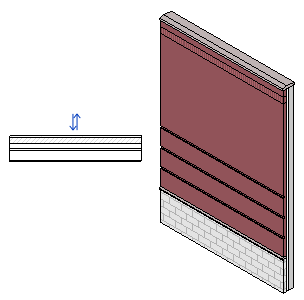Utilizzare uno strumento Muro per creare un muro non portante o un muro strutturale nel modello di edificio.
- scheda Architettura
 gruppo Costruisci
gruppo Costruisci elenco a discesa Muro
elenco a discesa Muro - scheda Struttura
 gruppo Struttura
gruppo Struttura elenco a discesa Muro
elenco a discesa Muro
Muri non portanti: fare clic su ![]() (Muro: architettonico) nella
(Muro: architettonico) nella
- scheda Architettura
 gruppo Costruisci
gruppo Costruisci elenco a discesa Muro
elenco a discesa Muro - scheda Struttura
 gruppo Struttura
gruppo Struttura elenco a discesa Muro
elenco a discesa Muro
Muri strutturali: fare clic su  (Muro: strutturale) nella
(Muro: strutturale) nella